چرا گوگل کروم از رم زیاد استفاده می کند؟ برای کنترل آن چه کاری می توانید انجام دهید؟ در اینجا نحوه استفاده کروم از رم کمتر آمده است.
اگر اصلاً در مورد مرورگرهای مختلف تحقیق کرده باشید، با این واقعیت آشنا هستید که کروم میتواند کمی منبع منبع باشد. به Task Manager یا Activity Monitor خود نگاهی بیندازید و اغلب Chrome را در بالای لیست خواهید دید.
اما چرا کروم از رم زیادی استفاده می کند، به خصوص در مقایسه با سایر مرورگرها؟ و برای کنترل آن چه کاری می توانید انجام دهید؟ در اینجا نحوه استفاده کروم از رم کمتر آمده است.
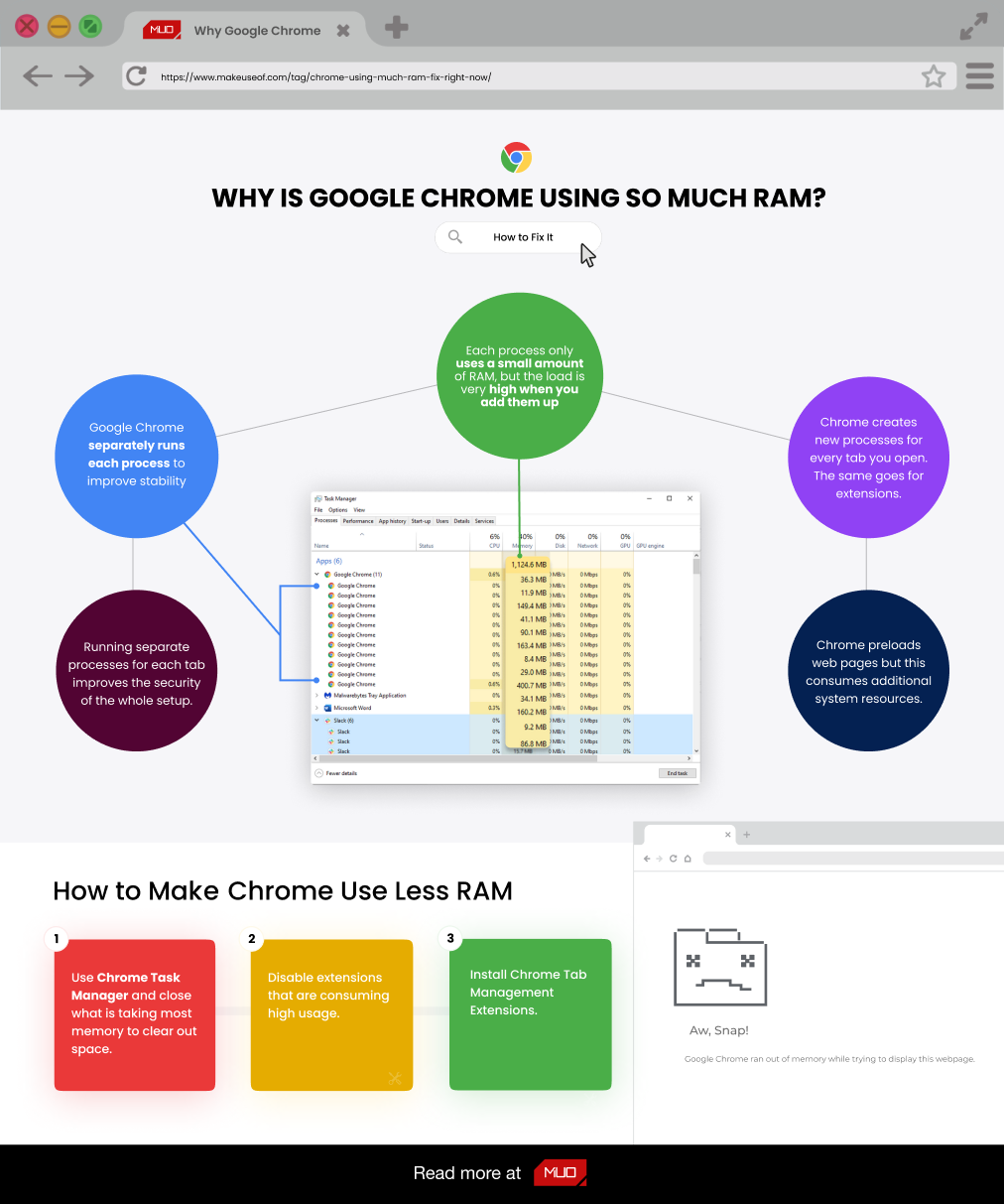
آیا گوگل کروم واقعا از رم بیشتری استفاده می کند؟
چندین سال پیش، تنها پاسخ مثبت بود. شهرت تشنه رم گوگل کروم به خوبی شناخته شده بود.
با این حال، تغییرات Google Chrome باعث بهبود استفاده از حافظه مرورگرها، به ویژه در مقایسه با سایر مرورگرهای محبوب شده است. گاهی اوقات، موزیلا، اج، اپرا و سافاری همگی از رم بیشتری نسبت به کروم استفاده می کنند. از کجا این را بدانم؟ من یک آزمایش کوتاه انجام دادم، یک صفحه فیس بوک، یک ویدیوی یوتیوب، وب سایت BBC Sport و توییتر را در یک مرورگر تمیز باز کردم.
نتایج شما را جالب خواهد کرد.
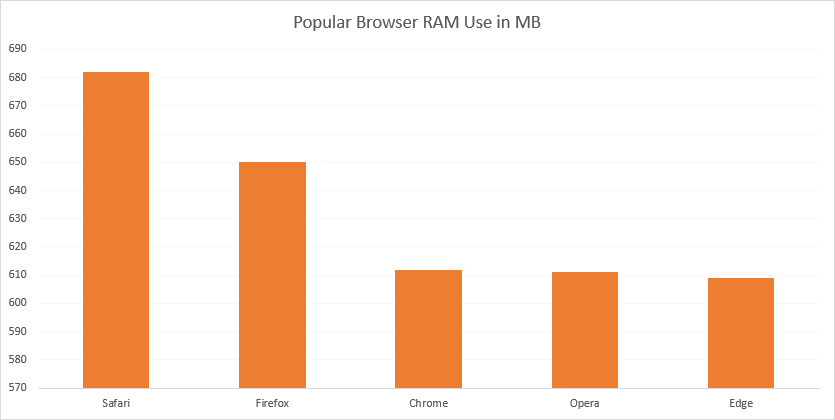
گوگل کروم وجود دارد که با خوشحالی در وسط مرورگرهای دیگر نشسته است. مطمئناً، این داستان حکایتی است، و شواهد بیش از حد کافی وجود دارد که کروم نسبت به سایر مرورگرها RAM بیشتری مصرف می کند. اگر تا به حال تست استفاده از RAM مرورگر خود را انجام داده اید، به احتمال قوی متوجه شده اید که Chrome از رم بیشتری نسبت به سایر مرورگرها استفاده می کند.
گوگل کروم یکی از سریع ترین مرورگرها است، اما برای گرفتن این عنوان به رم زیادی نیاز دارد.
چرا گوگل کروم از رم زیاد استفاده می کند؟
“اوه، اسنپ! حافظه Google Chrome در حین نمایش این صفحه وب تمام شد.”
این پیامی است که وقتی حافظه کروم تمام می شود می بینید. برای درک اینکه چرا کروم از حافظه زیادی استفاده می کند، باید بدانید که اکثر مرورگرهای مدرن چگونه کار می کنند.
هر برنامه در رایانه شما فرآیندهایی را در RAM رایانه شما اجرا می کند، جایی که کار سخت اجرای رایانه شما انجام می شود. RAM ذخیره سازی موقت برای انواع داده ها است و بسیار سریع است. CPU شما می تواند به داده های ذخیره شده در RAM سیستم شما بسیار سریعتر از هارد دیسک یا حتی SSD دسترسی پیدا کند.
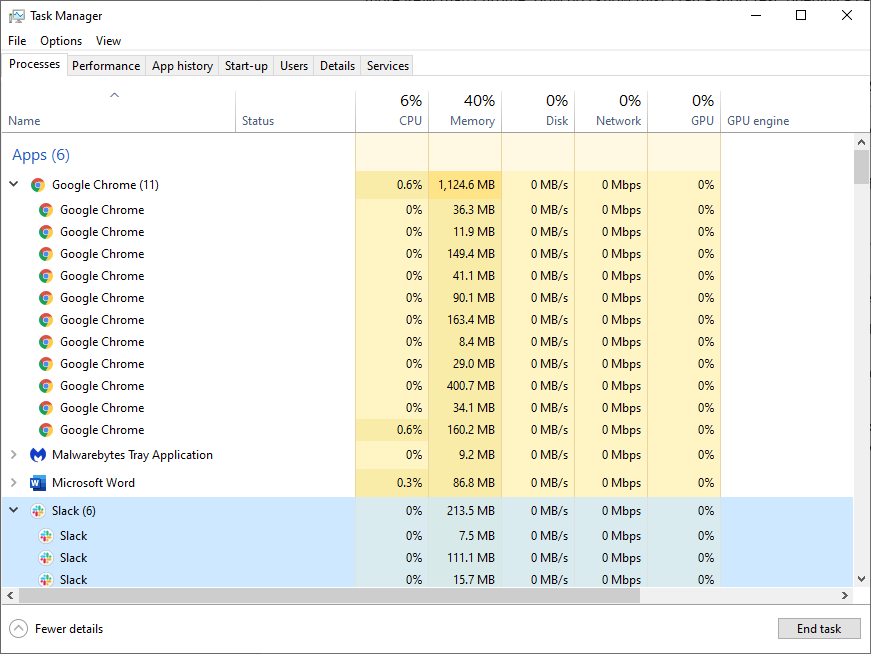
کروم، فایرفاکس، اپرا و مایکروسافت اج هر برگه، افزونه و افزونه را در یک فرآیند RAM متفاوت ذخیره میکنند. این فرآیند جداسازی نامیده می شود و از نوشتن یک فرآیند به فرآیند دیگر جلوگیری می کند.
بنابراین، وقتی Task Manager یا Activity Monitor خود را باز می کنید، Google Chrome چندین ورودی را نمایش می دهد. اگر دقت کنید، میبینید که هر فرآیند فقط از مقدار کمی رم استفاده میکند، اما وقتی آنها را جمع میکنید، بار بسیار زیاد است.
Google Chrome چگونه RAM را مدیریت می کند؟
مرورگرهایی مانند کروم رم را به این روش مدیریت میکنند تا پایداری بهتر و سرعت بیشتری ارائه دهند. اما کروم همچنان از رم زیادی استفاده می کند. حداقل، در بسیاری از موارد، به نظر می رسد که از رم بیشتری نسبت به سایر مرورگرها استفاده می کند. در اینجا توضیح کوتاهی در مورد نحوه مدیریت کروم با رم ارائه شده است.
دلیل اصلی اجرای هر فرآیند به طور جداگانه ثبات است. با اجرای جداگانه هر فرآیند، در صورت خراب شدن یکی، کل مرورگر ثابت می ماند. گاهی اوقات، یک افزونه یا برنامه افزودنی با شکست مواجه می شود و باید برگه را به روز کنید. اگر هر برگه و برنامه افزودنی در یک فرآیند اجرا می شد، ممکن است مجبور شوید به جای یک برگه، کل مرورگر را راه اندازی مجدد کنید.
نکته منفی این است که برخی از فرآیندهایی که مرورگرهای تک فرآیندی می توانند بین برگه ها به اشتراک بگذارند باید برای هر برگه در کروم تکرار شوند. تقسیم به چندین فرآیند، مزایای امنیتی نیز به همراه دارد، مانند sandboxing یا استفاده از یک ماشین مجازی.
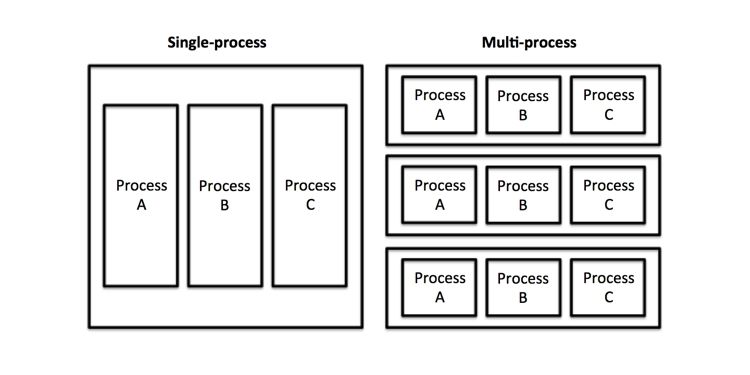
به عنوان مثال، اگر یک حمله جاوا اسکریپت در یک برگه رخ دهد، راهی برای عبور از یک برگه دیگر در کروم وجود ندارد، که ممکن است در یک مرورگر تک فرآیندی اتفاق بیفتد.
افزونه ها و افزونه ها به میزان مصرف رم در کروم اضافه می شوند. هر افزونه یا افزونه ای که به Google Chrome اضافه می کنید برای اجرا به منابع نیاز دارد. هر چه افزونه های بیشتری نصب کرده باشید، کروم به رم بیشتری برای اجرا نیاز دارد.
پیش رندر یک مثال قابل توجه است. پیشرندر به Chrome اجازه میدهد تا صفحه وبی را بارگیری کند که پیشبینی میکند شما به آن صفحه بعدی بروید (ممکن است بهترین نتیجه جستجو از Google یا پیوند «صفحه بعدی» در یک سایت خبری باشد). فرآیند پیش رندر به منابع نیاز دارد و بنابراین از رم بیشتری استفاده می کند. اما تجربه مرور شما را نیز سرعت می بخشد، به خصوص برای سایت هایی که اغلب بازدید می کنید.
طرف دیگر این است که اگر در فرآیند پیشرندر مشکلی وجود داشته باشد، میتواند از رم بیشتری نسبت به آنچه انتظار داشتید استفاده کند، سرعت سایر قسمتهای رایانه شما را کاهش دهد یا برگه مرورگر پاسخگو نباشد.
استفاده از رم کروم در دستگاه های سخت افزاری محدود
Chrome برای استفاده از رم در دستگاههای کم مصرف یا دستگاههایی با سختافزار محدود پاسخهایی دارد. با این حال، قاعده کلی این است که وقتی کروم روی سختافزار توانمند اجرا میشود، با استفاده از مدل فرآیندهایی که قبلا توضیح داده شد، کار میکند.
در حالی که، وقتی کروم روی دستگاهی با منابع کمتر اجرا میشود، کروم در فرآیندهای منفرد ادغام میشود تا ردپای کلی حافظه را کاهش دهد. استفاده از یک فرآیند واحد امکان کاهش منابع را فراهم می کند اما در خطر بی ثباتی مرورگر است.
همچنین، کروم از میزان حافظه مصرفی خود آگاه است. این نیست که هر ذره رمی را که پیدا می کند بی خیال مصرف کند. Chrome تعداد فرآیندهایی را که می تواند شروع کند بسته به سخت افزار سیستم شما محدود می کند. این یک محدودیت داخلی است، اما وقتی به آن رسید، Chrome در یک فرآیند به برگههای در حال اجرا از همان سایت تغییر میکند.
بهروزرسانیها تلاش برای متوقف کردن Chrome گرفتن حافظه
در اواخر سال 2020، توسعه دهندگان گوگل کروم اعلام کردند که یک ویژگی ذخیره رم را به نام «PartitionAlloc Fast Malloc» معرفی خواهند کرد. بدون پرداختن به جزئیات فنی این ویژگی، PartitionAlloc باید هر فرآیندی را که بیش از 10 درصد از کل حافظه سیستم را مصرف می کند، متوقف کند.
این بهبود پس از آن صورت گرفت که مایکروسافت توانست استفاده از RAM را در مرورگر اج مبتنی بر Chromium با استفاده از “Segment Heap” کاهش دهد، بهبود دیگری که به کاهش استفاده از حافظه مرورگر اختصاص داده شده است.
در مارس 2021، با انتشار کروم 89، PartionAlloc به صورت زنده آغاز شد. گوگل ادعا می کند که این ویژگی باعث کاهش بیش از 20 درصدی استفاده از حافظه در ویندوز 64 بیتی و کاهش 8 درصدی بیشتر در استفاده از حافظه از طریق رندر می شود. تغییر قابل توجه است. اگر از هر نسخه کروم از نسخه 89 به بعد استفاده می کنید (Chrome 101 آخرین نسخه در زمان نگارش این مقاله است)، مرورگر شما حافظه قدیمی را سریعتر دور می اندازد و باعث کاهش سربار RAM و شهرت کروم به عنوان یک حافظه جانبی با آن می شود.
آیا استفاده از رم گوگل کروم مشکلی دارد؟
کروم به چه مقدار رم نیاز دارد؟ آیا محدودیتی برای مقدار رمی که کروم قبل از ایجاد مشکل استفاده می کند وجود دارد؟ پاسخ در سخت افزار سیستم شما نهفته است.
صرف اینکه کروم از رم زیادی استفاده می کند به این معنی نیست که لزوماً مشکل ایجاد می کند. اگر سیستم شما از رم موجود استفاده نمی کند، هیچ فایده ای برای شما ندارد. رایانه شما فقط از RAM برای دسترسی سریع به داده ها و سرعت بخشیدن به پردازش استفاده می کند. اگر رم خود را تا حد امکان شفاف نگه دارید، از قدرت رایانه خود استفاده نمی کنید.
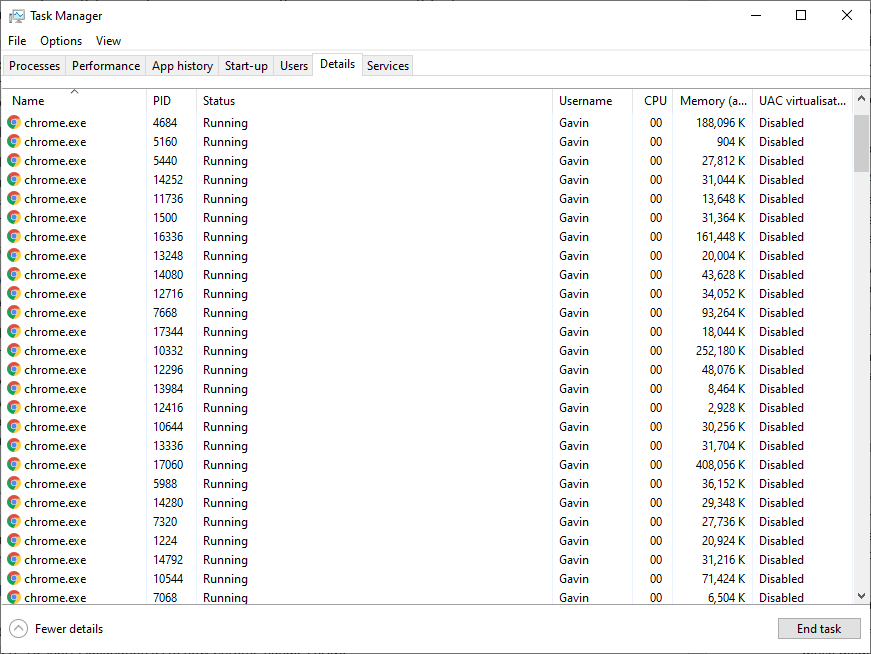
درست مانند گوشی های هوشمند، پاک کردن فرآیندهای در حال اجرا و RAM ممکن است در دراز مدت سرعت کار را کاهش دهد. به همین دلیل است که پاک کننده ها و تقویت کننده های رم برای گوشی هوشمند شما مضر هستند.
کروم از حافظه بیش از حد استفاده می کند
با این حال، اگر کروم از حافظه بیش از حد استفاده کند، ممکن است به مشکل تبدیل شود. وقتی Chrome از حافظه بیش از حد استفاده می کند، مقدار موجود برای سایر برنامه ها را محدود می کند. کروم حتی ممکن است شروع به تلاش برای حفظ اطلاعات مهم مرورگر شما برای دسترسی سریع کند و در ابتدا استفاده از RAM را نفی کند.
وقتی نوبت به آن می رسد، استفاده از رم کروم تنها در صورتی مشکل ساز می شود که سرعت رایانه شما را کند کند، چه مرورگر یا کل سیستم شما. اگر می بینید که کروم از حافظه زیادی استفاده می کند، اما هیچ عواقب عملکرد منفی ندارد، جای نگرانی نیست.
برای مثال، من گاهی اوقات 50 یا بیشتر تب کروم را باز میکنم که از 2.5 گیگابایت رم یا بیشتر استفاده میکنند. مقدار زیادی به نظر می رسد، اما سیستم من 32 گیگابایت رم برای استفاده دارد، بنابراین مشکلی نیست. (به هر حال واقعاً به چه مقدار رم نیاز دارید؟) همین کار را روی لپ تاپ با رم 4 گیگابایتی امتحان کنید، روزگار بدی خواهید داشت.
اگر استفاده از حافظه کروم سرعت کارها را کاهش می دهد، وقت آن است که اقدام کنید.
چگونه کروم از رم کمتری استفاده کند
راه های مختلفی وجود دارد که می توانید تجربه مرور خود را سرعت بخشیده و میزان استفاده از رم کروم را کاهش دهید. مهم ترین ابزاری که در اختیار شماست، Chrome Task Manager است.
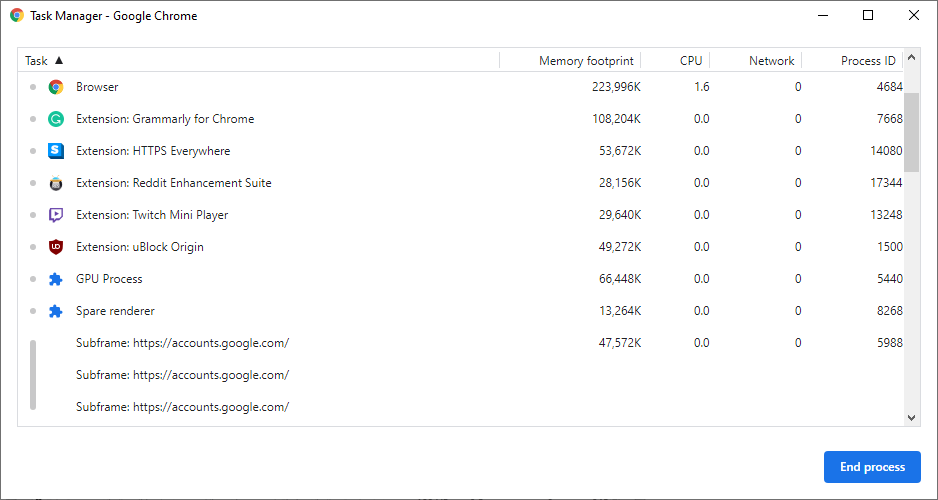
مشابه با Windows Task Manager، Chrome Task Manager عملکرد و مصرف هر برگه و برنامه افزودنی را در مرورگر نشان می دهد. میتوانید از «مدیر وظیفه Chrome» استفاده کنید تا بفهمید چه چیزی بیشترین حافظه را مصرف میکند، سپس آنها را ببندید تا فضا آزاد شود.
در ویندوز، Shift + Esc را بزنید تا به Task Manager دسترسی پیدا کنید. در مک، باید آن را از منوی Window باز کنید. فرآیند را انتخاب کنید و سپس End process را بزنید.
به برگهها و افزونههایی که اندازهشان بالون شده است، توجه کنید. گاهی اوقات، یک برگه کروم به دلیل وجود اشکال یا پیکربندی ضعیف میتواند از حافظه زیادی استفاده کند. گاهی اوقات، نشت حافظه کروم باعث مسدود شدن مرورگر شما (یا حتی کل سیستم) می شود.
هنگامی که فرآیندهای سنگین منابع را از بین بردید، کارهای دیگری وجود دارد که می توانید برای رفع خرابی های مکرر کروم انجام دهید.
برای ذخیره حافظه کروم، افزونه ها و برنامه های افزودنی را مدیریت کنید
می توانید افزونه هایی را که از انرژی زیادی استفاده می کنند غیرفعال کنید. از طرف دیگر، می توانید آنها را طوری تنظیم کنید که فقط هنگام استفاده از یک سایت خاص فعال شوند.
روی افزونه کلیک راست کرده و Manage extensions را انتخاب کنید. گزینه “Allow this extension to read and change all your data on websites that you visited” را به On click یا On خاص سایت تغییر دهید.
اگر افزونههای زیادی دارید که برای موارد مختلف استفاده میکنید، یک مدیر برنامه افزودنی سریع نصب کنید. SimpleExtManager یک کادر کشویی کوچک در کنار سینی افزونه شما اضافه می کند. سپس برای همه برنامههای افزودنی یک کلیک روشن و خاموش میشود.
برای کاهش استفاده از حافظه، افزونه های مدیریت تب کروم را نصب کنید
نصب برنامههای افزودنی بیشتر برای مدیریت مشکلات استفاده از رم کروم، بهویژه پس از تمام مسائلی که اخیراً در مورد آنها خواندید، غیر منطقی به نظر میرسد.
برخی از برنامههای افزودنی بهطور خاص با در نظر گرفتن مدیریت رم طراحی شدهاند و به شما کمک میکنند تا نحوه کنترل و حذف برگههایی را که دیگر از آنها استفاده نمیکنید Chrome به شما کمک میکند.
به عنوان مثال، The Great Discarder به شما امکان میدهد فرکانس حذف برگههای استفاده نشده توسط کروم را سفارشی کنید. کروم برگهها را وقتی استفاده نمیشود برای ذخیره حافظه کنار میگذارد. با The Great Discarder می توانید مدت زمان را تغییر دهید، برگه هایی را مشخص کنید که دور ریخته نشوند و غیره.
![]()
آیا گوگل کروم از حافظه بیش از حد استفاده می کند؟
کروم مرورگر غالب در سطح جهانی است. مرورگرهای جایگزین مانند فایرفاکس و اپرا می توانند از مقدار حافظه مشابه کروم استفاده کنند، بنابراین جابجایی همیشه بهترین گزینه نیست. اگر کروم از حافظه زیادی در سیستم شما استفاده میکند، اما میخواهید در اکوسیستم Chromium باقی بمانید (بنابراین برنامههای افزودنی و برنامههای شما به کار خود ادامه میدهند)، نگاهی به Microsoft Edge بیندازید، که به نظر میرسد از رم کمی کمتر استفاده میکند.
مسائل دیگری نیز در بازی وجود دارد. به عنوان مثال، یوتیوب از یک کتابخانه قدیمی استفاده می کرد که باعث می شد این سرویس تا پنج برابر کندتر در فایرفاکس و اپرا اجرا شود و از منابع بسیار بیشتری نسبت به نیاز استفاده می کرد. این مشکل خاص اکنون اصلاح شده است، اما مثالی از این که چگونه رهبر بازار مرورگر و مالک خدمات آنلاین عمده می تواند بر استفاده از منابع در سراسر بازار تأثیر بگذارد ارائه می دهد.
اگر میخواهید با Chrome ادامه دهید، این کار را انجام دهید. این یک مرورگر امن و سریع با هزاران برنامه افزودنی عالی است و یکی از آنها که فعالانه در تلاش برای کاهش استفاده از حافظه است.
